U bent hier:
Gratis afbeeldingen zoeken op internet
Artikel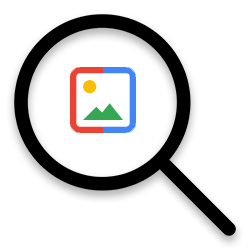
Het internet staat vol met mooie plaatjes. Vind in het enorme aanbod een geschikte afbeelding en gebruik die met respect voor de maker.
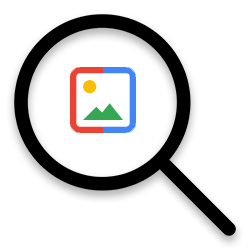

Auteursrecht en rechtenvrije foto's
Het internet staat vol met allerlei afbeeldingen en foto's. Handig als u bijvoorbeeld een presentatie wilt opfleuren. Of een leuke foto wilt toevoegen aan een tekst in Word. Maar pas op: u mag niet alles wat online staat zomaar gebruiken. Misschien heeft iemand het auteursrecht op de afbeelding. U mag die dan niet openbaar verspreiden. Gebruik daarom alleen plaatjes die u vrij mag gebruiken. Zoek op Google via 'Creative Commons-licenties' of ga naar websites met alleen maar goede en rechtenvrije afbeeldingen.
Rechtenvrije afbeeldingen zoeken op Google
Zoek zo naar leuke plaatjes via Google Afbeeldingen:
- Ga naar Google Afbeeldingen.
- Typ in de zoekbalk een of meerdere zoektermen en druk op de Enter-toets.
- Allerlei afbeeldingen verschijnen. U weet alleen nog niet welke rechtenvrij zijn. Klik daarom bovenaan op Tools.
- Klik op Gebruiksrechten > Creative Commons-licenties.
- De plaatjes die nu verschijnen mag u vrij gebruiken. Klik op de link onder de afbeelding.
- De website waar de afbeelding op staat opent op een nieuw tabblad. De afbeelding heeft nu zijn ware grootte. Klik met de rechtermuisknop op de afbeelding en kies voor Afbeelding kopiëren of Afbeelding opslaan als.
- Plak de afbeelding in een ander programma of sla de foto op via de Verkenner of de Finder.
Afbeeldingen gebruiken van Creative Commons
Makers van afbeeldingen kunnen hun plaatjes delen via een Creative Commons-licentie (CC-licentie). Dit houdt in dat zij het auteursrecht behouden, maar anderen toestemming geven om de afbeelding te gebruiken. Zoek via deze organisatie naar gratis foto's die u mag gebruiken. U moet dan wel de titel en maker vermelden. De zoekfunctie is helaas in het Engels.
- Ga naar Creativecommons.org
- Typ een Engelse zoekterm in het zoekvenster en druk op de Enter-toets.
- Zet rechts eventueel een vinkje voor Use commercially als u het beeld commercieel gaat gebruiken.
- Zet rechts eventueel een vinkje voor Modify or adapt als u het beeld nog wilt bewerken.
- Klik op de afbeelding die u aanspreekt.
- Is de afbeelding voor een eigen website? Kopieer dan de HTML-code onder de afbeelding om op de website te verwerken. Klik hiervoor onder 'Credit the creator' op HTML.
- Gebruikt u de afbeelding in een document? Sla de afbeelding dan op. Klik hiervoor met de rechtermuisknop op de foto > Afbeelding opslaan als.
- Kopieer de tekst die onder 'Rich Text' staat (onder 'Credit the creator'), tot aan 'is licensed'. Dit is de titel en naam van de maker.
- Plak deze informatie bij de afbeelding die u gebruikt.
Wat vind je van dit artikel?
Geef sterren om te laten zien wat je van het artikel vindt. 1 ster is slecht, 5 sterren is heel goed.
Bekijk meer artikelen met de categorie:
Meld je aan voor de nieuwsbrief van SeniorWeb
Elke week duidelijke uitleg en leuke tips over de digitale wereld. Gratis en zomaar in de mailbox.